
Spela med samplaren i GarageBand för iPhone
Du kan spela in (eller sampla) ett ljud med en mikrofon, eller lägga till en ljudfil och sedan spela upp det som en melodi på samplingsklaviaturen. Du kan spara samplingar och använda dem i andra GarageBand-låtar. Du kan också redigera dem på flera olika sätt.
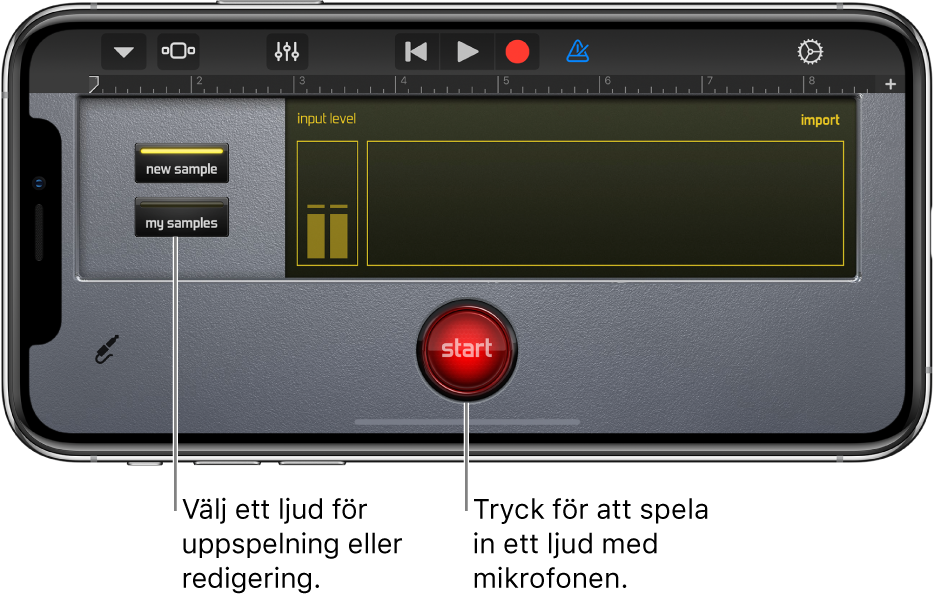
Öppna samplaren
Tryck på bläddrarknappen
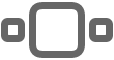 , svep till klaviaturen och tryck sedan på samplarknappen.
, svep till klaviaturen och tryck sedan på samplarknappen.
Spela in en sampling
Tryck på startknappen.
Spela, sjung eller gör andra ljud i den inbyggda mikrofonen eller en ansluten mikrofon.
När du är klar stänger du av inspelningen genom att trycka på stoppknappen.
Lägga till en ljudfil i samplaren
I spårvyn: Dra en blå region från ett ljudinspelar- eller förstärkarspår till samplarspåret.
I samplaren: Tryck på Importera och tryck sedan på knappen till höger om ljudfilen.
Spela upp samplingen
Tryck på reglageknappen
 för att visa samplingsklaviaturen och tryck sedan på toner på samplingsklaviaturen.
för att visa samplingsklaviaturen och tryck sedan på toner på samplingsklaviaturen.Ljudet spelas upp i högre eller lägre läge beroende på om du spelar högre upp eller längre ned på klaviaturen. Du kan skapa ”ackord” med ljudet genom att trycka på flera tangenter.
Samplaren innehåller även reglage som du kan använda om du vill ändra klaviaturens omfång, hålla toner, justera anslagskänslighet, använda arpeggio på ackord eller spela med en särskild skala. De reglagen är desamma som reglagen för klaviaturpekinstrumentet.
Välja en annan sampling för uppspelning eller redigering
Tryck på Samplingar och sedan på namnet för det ljud du vill spela upp under antingen Den här låten eller Bibliotek.
Justera mikrofonens inmatningsnivå
När du gör ett ljud visar inmatningsnivåmätaren att samplaren tar emot en inmatningssignal från mikrofonen. Om din ljudenhet har stöd för nivåkontroll eller medhörning via programvara är knappen för inmatningsinställningar ![]() tillgänglig i samplarfönstret.
tillgänglig i samplarfönstret.
Tryck på knappen för inmatningsinställningar
 och ange inmatningsnivå genom att dra reglaget Nivå åt vänster eller höger.
och ange inmatningsnivå genom att dra reglaget Nivå åt vänster eller höger.Vill du ställa in nivån automatiskt trycker du på reglaget Automatisk bredvid reglaget Nivå.
Om inmatningsenheten stöder vänster- och högerkanaler trycker du på Vänster eller Höger för att välja inmatningskanal.
Tryck på Klar när du är färdig.
Slå på medhörning för en extern mikrofon
När en extern mikrofon eller annan ljudenhet (t.ex. ett headset, en mikrofon eller ett ljudgränssnitt) är ansluten till iPhone visas reglaget Medhörning nedanför Brusgrind.
Tryck på knappen för inmatningsinställningar
 .
.Slå på medhörning genom att trycka på medhörningsreglaget. Tryck på reglaget igen om du vill stänga av medhörning.
Byta namn på samplingen
Öppna biblioteket, tryck på samplingen för att markera den och tryck på Byt namn.
Skriv in ett nytt namn och tryck sedan på Klar.
Redigera samplingen
Tryck på ljudets namn under antingen Den här låten eller Bibliotek och tryck sedan på pilen bredvid namnet.
Gör något av följande:
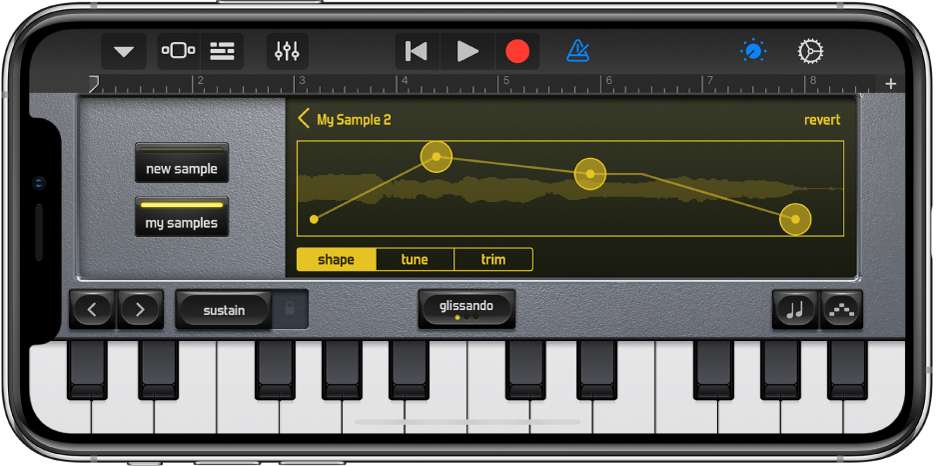
Justera volymen för en sampling över tid: Tryck på Form och dra sedan punkterna på kurvan över vågformen.
Justera tonhöjden för samplingen: Tryck på Stäm och dra sedan reglaget Grovstäm (för större justeringar) eller Finstäm (för mindre justeringar).
Putsa början eller slutet av samplingen: Tryck på Putsa och dra sedan handtaget i vågformens vänstra eller högra kant. Du kan röra vid och hålla på något av handtagen så att du zoomar in för mer exakt redigering.
Ångra dina redigeringar och börja om från början: Tryck på Återgå.
Spela upp samplingen baklänges: Tryck på Vänd.
Loopa samplingen så att den spelas upp upprepade gånger: Tryck på Loopa.
Om du redigerar volymen genom att dra i formpunkter sparas volymredigeringarna tillsammans med samplingen.